- Причини, через які втрачається звук
- Пропав звук на комп'ютері - проводимо аналіз системи
- Налаштування параметрів звуку
- З яких причин не чути звуку з певних програмах?
Як тільки відбувся офіційний реліз «десятки», практично кожен власник попередніх версій скористався можливістю безкоштовного оновлення. Власне, користувачі отримали масу задоволень від довгоочікуваної версії, тим більше що оновлення їм зовсім нічого не коштувало. Ось тільки, система аж ніяк не позбавлена збоїв і незабаром активні користувачі стали це відчувати на своїх пристроях. Однією з подібних помилок є пропажа звуку.
 Зрозуміло, остання версія Windows ще зовсім юна в очах користувачів, тому людей, які знають, як вирішити ту чи іншу проблему зовсім не багато. Таким чином, потрібні виключно поради фахівців. Сьогодні і наш сайт буде для Вас віртуальним майстром, який допоможе виправити неполадку і повернути системі «голос». Отже, що робити, якщо пропав звук в Windows 10?
Зрозуміло, остання версія Windows ще зовсім юна в очах користувачів, тому людей, які знають, як вирішити ту чи іншу проблему зовсім не багато. Таким чином, потрібні виключно поради фахівців. Сьогодні і наш сайт буде для Вас віртуальним майстром, який допоможе виправити неполадку і повернути системі «голос». Отже, що робити, якщо пропав звук в Windows 10?
Причини, через які втрачається звук
В цілому, джерел помилки не так вже й багато, тому визначити «винуватця торжества», по всій видимості, буде нескладно (якщо у Вас не особливий випадок). В принципі, може бути, що користувач просто забув активувати динаміки. Це звучить банально і навіть смішно, але все ж перевірте на панелі завдань відповідний індикатор.
 Зрештою, це могли зробити не Ви, адже досить часто родичі або друзі просять пристрій на деякий час і можуть вимкнути звук, щоб не привертати до себе увагу і не турбувати громадськість.
Зрештою, це могли зробити не Ви, адже досить часто родичі або друзі просять пристрій на деякий час і можуть вимкнути звук, щоб не привертати до себе увагу і не турбувати громадськість.
Крім перевірки самого індикатора, радимо натиснути на іконку звуку і викликати контекстне меню, де потрібно вибрати пункт «Відкрити мікшер гучності».
Подивіться, чи всі системні звуки активовані і не перебувають вони на мінімальному рівні.
Крім того, проблема може виходити і від колонок, вірніше від їх кабелю. Також не зовсім справними можуть бути і навушники. В цілому, перевірити дане обладнання на інших пристроях не складе труднощів, заодно будете знати, що проблема точно не в них.
Досить поширеною причиною пропажі звуку є застарілий або невірно працює драйвер. В такому випадку, необхідно завантажити відповідні «дрова» для звуку з офіційного ресурсу. Рекомендуємо проводити скачування саме на офіційних сайтах, так як здійснення даного процесу на інших ресурсах може «принести» системі віруси.
Читайте також: Дзижчить мікрофон - як виправити?
Також акцентуємо Вашу увагу на те, що на офсайта «дрова» не перебувають в окремому розділі, тому щоб не мучити себе блуканням по ресурсу розробника, виділіть наявні пункти в опції «Звукові, ігрові та відеотехніка», натисніть правою кнопкою мишки для виклику контекстного меню і активуйте рядок «Оновити конфігурацію устаткування». Після встановлення оновлення проблема повинна зважитися.
Пропав звук на комп'ютері - проводимо аналіз системи
Загалом, щоб більше не думати-не гадати в чому ж проблема, радимо здійснити пошук несправностей. Якщо користувач вже знає про причини, то дана процедура тільки підтвердить думку. Отже, для того щоб почати процес натисніть правою кнопкою мишки на значок динаміка. У контекстному меню виберіть опцію «Виявити неполадки зі звуком».
 У тому випадку, коли система повідомить про відсутність необхідних «дров», то алгоритм вирішення проблеми буде виглядати дуже просто. Зайдіть в «Диспетчер пристроїв» і виберіть пункт «Звукові, ігрові та відеотехніка».
У тому випадку, коли система повідомить про відсутність необхідних «дров», то алгоритм вирішення проблеми буде виглядати дуже просто. Зайдіть в «Диспетчер пристроїв» і виберіть пункт «Звукові, ігрові та відеотехніка».
 У цій опції буде потрібно або оновленні конфігурації, або заміна «дров» аудиовходов. Якщо в діалоговому вікні немає ніяких найменувань, це означає, що драйвера відсутні.
У цій опції буде потрібно або оновленні конфігурації, або заміна «дров» аудиовходов. Якщо в діалоговому вікні немає ніяких найменувань, це означає, що драйвера відсутні.
Отже, необхідно встановити свіже ПО і перезавантажити пристрій. Потім можете перевірити, чи все в порядку зі звуком.
Налаштування параметрів звуку
Якщо аналіз системи не виявив несправностей, тоді слід скористатися іншою опцією контекстного меню іконки звуку. Йдеться про пункт «Пристрої відтворення». Після активації даної опції виберіть пункт «Динаміки» в першій же вкладці діалогового вікна. В даному підрозділі перейдіть на вкладку «Рівні» і подивіться на положення індикаторів, за потребою зробіть показники вище.
 Цікаво, що звук на пристрої може бути відсутнім навіть тоді, коли індикатор вказує на звичайний режим роботи. В такому випадку знову увімкніть опцію «Пристрої відтворення». У діалоговому вікні простежте за тим, щоб в пункті «Динаміки» навпроти рядка «Пристрій за замовчуванням» була галочка.
Цікаво, що звук на пристрої може бути відсутнім навіть тоді, коли індикатор вказує на звичайний режим роботи. В такому випадку знову увімкніть опцію «Пристрої відтворення». У діалоговому вікні простежте за тим, щоб в пункті «Динаміки» навпроти рядка «Пристрій за замовчуванням» була галочка.
 Як тільки Ви в цьому переконаєтеся, зайдіть в «Диспетчер пристроїв» і погляньте на наявні рядки в розділі «Звукові, ігрові та відеотехніка». Коли побачите там драйвер звуку, натисніть на нього два рази, щоб подивитися властивості. Не дивлячись на те, що у вкладці «Загальні» можна буде побачити повідомлення про нормальну роботу, проблема все ж ховається в цих параметрах, ось тільки в останній вкладці.
Як тільки Ви в цьому переконаєтеся, зайдіть в «Диспетчер пристроїв» і погляньте на наявні рядки в розділі «Звукові, ігрові та відеотехніка». Коли побачите там драйвер звуку, натисніть на нього два рази, щоб подивитися властивості. Не дивлячись на те, що у вкладці «Загальні» можна буде побачити повідомлення про нормальну роботу, проблема все ж ховається в цих параметрах, ось тільки в останній вкладці.
 Перейдіть на вкладку «Події», де побачите в описі запит про встановлення пристрою, яка була не завершена. Щоб закінчити процес, завантажте «дрова» для мультимедіа-контролера і безпосередньо проведіть установку. Після цього індикатор звуку буде відображати дійсно правдиве стан.
Перейдіть на вкладку «Події», де побачите в описі запит про встановлення пристрою, яка була не завершена. Щоб закінчити процес, завантажте «дрова» для мультимедіа-контролера і безпосередньо проведіть установку. Після цього індикатор звуку буде відображати дійсно правдиве стан.
З яких причин не чути звуку з певних програмах?
Вельми часто звук може пропадати в будь-якому програвачі через банальну несумісності з «десяткою». Для вирішення проблеми встановіть нові кодеки, а ще краще - знайдіть інший програвач.
Під час пошуку інших відповідних програм звертайте увагу на характеристики програвача, зокрема на його сумісність з Windows 10.
В цілому, серед програм, де може пропасти звук, виділяють ще й веб-оглядачі. Подібна проблема зовсім не викликає захоплення, оскільки частенько ми запускаємо будь-які аудиотреки або відеоролики і без звуку аж ніяк не обійтися. В такому випадку, фахівці радять оновлювати Флешплеєра або плагін, який несе відповідальність за роботу звуку.
Що ж, проблема відсутності звуку - це аж ніяк не новинка для власників операційної системи Windows. Варто відзначити, що ефективна боротьба з такою проблемою буде тільки в тому випадку, якщо Ваша «десятка» є ліцензійною. Якщо жоден із запропонованих рад не допоміг, тоді слід звертатися в найближчий сервіс-центр. У всякому разі, ця проблема вирішувана і ми сподіваємося, що виправити неполадки Вам допоможе саме наша стаття.
Якщо у Вас залишилися питання по темі «Пропав звук в Windows 10, що робити?», То можете задати їх у коментарях
if (function_exists ( 'the_ratings')) {the_ratings (); }?>
З яких причин не чути звуку з певних програмах?